|
|
|
マイクロソフトは、同社製ソフトウェアのセキュリティ・ホールや不具合を修正するためのパッチ(更新プログラム)をインターネットを経由して適用可能にするホーム・ユーザー向けサービス、Windows Updateを、2005年6月初旬から機能拡充してMicrosoft Updateへと衣替えした。
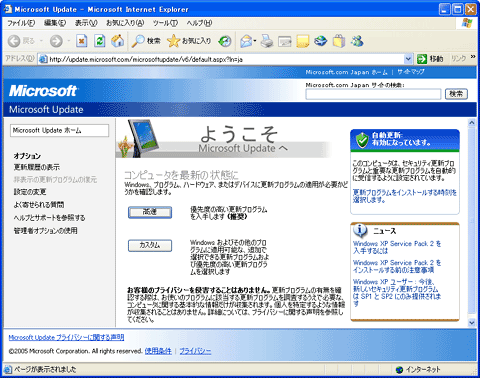 |
| Microsoft Updateトップページ |
| Windows UpdateからバージョンアップしたMicrosoft Updateのトップ画面。Microsoft Updateをパッチ・ダウンロード先に設定した場合は、Windows UpdateのショートカットやIEの[ツール]−[Windows Update]からもMicrosoft Updateが起動する。 |
この画面を見ると、従来のWindows UpdateサイトのURL「http://windowsupdate.microsoft.com/」ではなく、「http://update.microsoft.com/microsoftupdate/v6/」に変更されていることが分かる。
新しいMicrosoft Updateでは、従来のWindows Updateではサポートされていなかったソフトウェア向けのパッチ適用もサポートされるようになった。具体的には、従来のWindows Updateでは、Windows OSやInternet Explorer(IE)、DirectX、Windows Media Playerなどのアップデートだけが可能だった。これに対してMicrosoft Updateでは、Office製品や一部のサーバ製品(SQL Server 2000、Exchange 2000 Server、Exchange Server 2003)もサポートされるようになった。
| 対象ソフトウェア | Windows Update | Microsoft Update |
| Windows OS |
○
|
○
|
| Office(Office XP/Office 2003) |
×(※1)
|
○
|
| SQL Server 2000 |
×
|
○
|
| Exchange 2000/2003 |
×
|
○
|
| サポート対象ソフトウェア | ||
| ※1 Office Updateにより適用可能。 | ||
Windows Update/Microsoft Updateのしくみ
ここで簡単にWindows Update(およびMicrosoft Update)の基本的なしくみについておさらいしておこう。
Windows Updateは、インターネットにあるWindows Updateサイトと、ローカル・コンピュータにダウンロードされ実行されるActiveXコンポーネント(マイクロソフトは「Windows更新ソフトウェア」と呼んでいる)を用いて、ユーザーのコンピュータにインストールされているWindows OSのコンポーネントのバージョンや、アプリケーション・ソフトウェアのバージョンを検査して未適用のパッチ一覧を洗い出し、Windows Updateサイトと連携してパッチのダウンロードと適用を支援するマイクロソフトのサービスだ。冒頭の画面にあるとおり、操作はIEから実行できる。
 |
| Windows UpdateとActiveXコンポーネント、マイクロソフト・サイトの関係 |
| Windows Updateサイトにアクセスすると、ローカル・コンピュータにインストールされているActiveXコンポーネントが起動し、このコンポーネントとサイトが連携して、未適用パッチの一覧、パッチのダウンロードと適用を実行する。Microsoft Updateサイトだけでなく、最新のv6コンポーネントでアクセス可能なWindows Update v6サイトもある。 |
ユーザーがWindows Updateサイトにアクセスすると、ローカル・コンピュータにインストールされているWindows Update用ActiveXコンポーネントが起動し、サイトとコンポーネントが連携して未適用パッチの検査とパッチのダウンロードおよび適用を行う。コンポーネントとサイトにはバージョンが付いており、Windows NT 4.0用のv3、Windows 9x/Me/2000/Server 2003用のv4、Windows XP用のv5、今回のMicrosoft Update公開と同時期に提供が開始されたWindows 2000/XP/Windows Server 2003用のv6がある 。
例えば下の画面は、従来のv5版のコンポーネントがインストールされたWindows XPでWindows Updateサイトにアクセスし、更新版(v6)のインストールを促されているところだ。
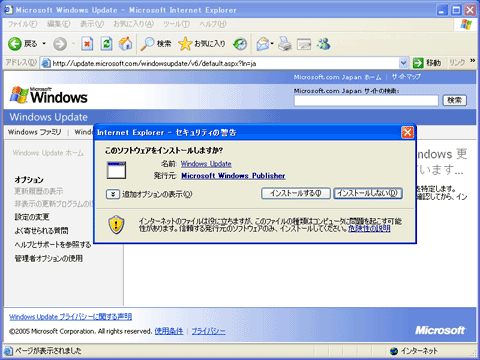 |
| Windows Update v6への更新の告知 |
| 従来のWindows Update v5のコンポーネントがインストールされた環境で、Windows Updateにアクセスしたところ。すでに新版のv6が提供されていることから、コンポーネントの更新がユーザーに告知されている。URLを見ると、Windows Update v6にリダイレクトされていることが分かる(詳細は後述)。 |
Windows UpdateのActiveXコンポーネントはWindows Updateサイトのバージョンと対応しており、サービス開始当初はv3/v4(Windows OSのバージョンにより異なる)、2004年下期のv5、そしてMicrosoft Updateにバージョンアップすると同時にv6へと更新されている。
v4/v5からv6への移行ステップ
Windows Update旧バージョンからv6への移行は、マイクロソフトによって制御されており、OSバージョン別に段階的に移行するようになっている(調査したところでは、最初はWindows Server 2003の移行が段階的に実施され、次にWindows XPの移行が開始されている)。このように、移行は自動的に実行されるので簡単ではあるが、コンピュータ・スキルの高くないユーザーから見れば、ある日突然v6コンポーネントへの更新を促すダイアログが表示されたり、画面の表示やユーザー・インターフェイスが変更されたりすることになる。読者がヘルプデスク担当者なら、問い合わせを受けることになるかもしれない。ここでは、v5→v6移行のステップを詳しく追跡してみよう。
基本的な移行ステップは次の通りだ。まずはActiveXコンポーネントがv6に更新され、Windows Update v6サイトへと誘導される。Microsoft Updateサイトへの誘導については、マイクロソフト側で準備が整った段階で、条件に合ったWindows OSからのWindows Updateサイトへのリクエストに対して、順次Microsoft Updateサイトへの更新サイト変更を促すHTMLを表示し、ユーザーの任意で選択して移行する。ただしこの方法によらずとも、マニュアルでMicrosoft Updateサイト(http://update.microsoft.com/microsoftupdate/)にアクセスすることにより、強制的にMicrosoft Updateに接続することが可能である(ただしWindows OSのバージョンにより、Microsoft Updateを利用できないこともある)。ActiveXコンポーネントの最新版への移行とパッチ適用は以下の図のような流れで行われる。
| Background Intelligent Transfer Serviceとは BITS(Background Intelligent Transfer Service)は、バックグラウンドで余っているネットワーク帯域を利用してダウンロードを最適化させ、フォアグラウンドで動作しているネットワーク・タスクへの影響を最小限にとどめてダウンロード/アップロードする機能を提供するサービスだ。また、何らかのトラブルによってダウンロードやアップロードが途中で中断されてしまった場合には、BITSは再開した際にリジュームを可能にする。 |
Windows Updateサイトのバージョンを確認する方法
現在利用しているWindows Updateのサイトとコンポーネントのバージョンは、簡単に確認可能だ。Windows Updateのサイトにアクセスした際に、自動でリダイレクトされる。その際リダイレクトされたアドレス(IEのアドレス・バーに表示されている)を確認することで、利用している更新サイトのバージョンを識別できる。以下のアドレスで始まるサイトであれば、該当する更新サイト・バージョンを利用していることが分かる。ActiveXコンポーネントは、各サイト・バージョンと同じバージョンが使用され、Microsoft Updateはv6コンポーネントが使われる。
- Microsoft Update
http://update.microsoft.com/microsoftupdate/v6/ - Windows Update v6
http://update.microsoft.com/windowsupdate/ - Windows Update v5
http://v5.windowsupdate.microsoft.com/v5consumer/ - Windows Update v4
http://v4.windowsupdate.microsoft.com/ - Windows Update v3
http://windowsupdate.microsoft.com/R1150/V31site/
Windows Update v6コンポーネント、Microsoft Updateに移行するOSは?
現在のところマイクロソフトでは、段階的にMicrosoft Updateを公開している。対象OSについてはWindows Update利用時に誘導メッセージを表示するだけで、どの時期にどの条件のクライアントをMicrosoft Updateに誘導するのかは、明確にされていない。原稿執筆時点(2005年6月末時点)では、Windows Server 2003、Windows XP SP2がWindows Update v6への誘導対象となっている。Windows XP SP1や、Windows 2000などが移行対象となるスケジュールは不明だ。
ただしマイクロソフトが公開しているドキュメント(Windows Update v6 へのアップグレード)によれば、Windows Update v6の対象OSは、Windows 2000/XP(x64 Edition含む)、Windows Server 2003。そして、これらのOSバージョンは、Microsoft Updateにも対応する。
管理者としては、各クライアントのOSバージョンによって、移行を前提とした準備を行っておく必要があるだろう。なお、Windows Update/Microsoft Updateに関するトラブル・シューティングに役立つ情報は、マイクロソフトの下記サイトにあるので、準備段階で目を通すとよいだろう。
Microsoft Updateのデメリットと対策
サポート・ソフトウェアが拡大したMicrosoft Updateは、一見すると便利なようだが、欠点もある。まず、サポート対象のソフトウェアが多いため、パッチのスキャンが遅い。またMicrosoft Updateでは、サポート対象としてOfficeが追加されたが、Office向けパッチのインストールでは、途中でインストール・イメージ(インストールCDのイメージ)が要求されるケースがあり、これがトラブルに発展する場合もある。さらに、Microsoft UpdateではExchange ServerやSQL Serverのサーバ・ソフトウェア・サポートが追加されたが、サーバ・ソフトウェアの更新は、万一互換性問題が生じた場合の影響が大きいため、通常のパッチ管理とは分離したいと思うかもしれない。
こうした理由から、Microsoft Updateに移行したとしても、Windows OSやIEなどのパッチだけをWindows Updateで従来のスタイルで適用させたいと考える管理者もいるだろう。このような場合は、v6対応のWindows Update(Windows Update v6)を利用するようにユーザーが設定できるようになっている。これには、Microsoft Updateの設定画面で次のようにする。
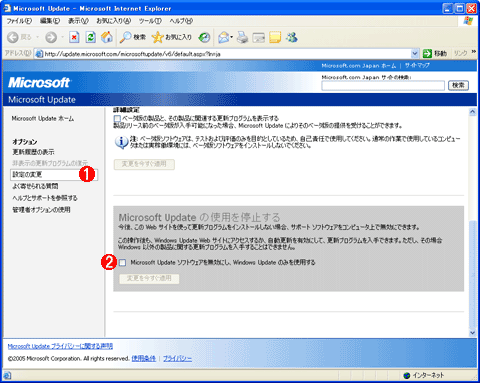 |
||||||
| Microsoft Updateを使用しない設定 | ||||||
| Microsoft Updateが立ち上がった際に、言語などの設定オプションを変更するメニューからWindows Update v6を使用するように設定できる。 | ||||||
|
Windows Update v6を利用するように設定したが、再度Microsoft Updateへとパッチ・サイトを変更したければ、ブラウザからMicrosoft Updateサイト(http://update.microsoft.com/microsoftupdate/)に手動でアクセスする。すると再度Microsoft Updateがデフォルトとして設定される。なお、[スタート]メニューに登録されたMicrosoft Updateのアイコンは、Windows Update v6を利用するように設定すると削除される。
マイクロソフトは、従来のWindows Updateに加え、Office Updateサポートや一部のサーバ・ソフトウェア用のパッチ・サポートを拡充したMicrosoft Updateを用意した。これまでは、Office向けの緊急レベルのパッチが公開されても、別サイトであるOffice Updateを実行する必要があったため、対策を忘れることがあった。Microsoft Updateにすれば、より広範なソフトウェアに対するパッチ対策を統一的な手段で実行できる。ただし、スキャンが遅い、Officeのパッチ適用ではインストールCDがトラブルのもとになり得る、万一問題が発生した場合の影響が大きいのでサーバ・ソフトウェアのパッチ適用はそれら以外のものとは分離したいケースがあるなど、無条件での移行は推奨できない。自社の環境と必要なパッチ管理スキームを吟味して、Microsoft UpdateとWindows Update v6を使い分けるべきだろう。![]()
| 更新履歴 | |||||||||
|
| 「Insider's Eye」 |
- Azure Web Appsの中を「コンソール」や「シェル」でのぞいてみる (2017/7/27)
AzureのWeb Appsはどのような仕組みで動いているのか、オンプレミスのWindows OSと何が違うのか、などをちょっと探訪してみよう - Azure Storage ExplorerでStorageを手軽に操作する (2017/7/24)
エクスプローラのような感覚でAzure Storageにアクセスできる無償ツール「Azure Storage Explorer」。いざというときに使えるよう、事前にセットアップしておこう - Win 10でキーボード配列が誤認識された場合の対処 (2017/7/21)
キーボード配列が異なる言語に誤認識された場合の対処方法を紹介。英語キーボードが日本語配列として認識された場合などは、正しいキー配列に設定し直そう - Azure Web AppsでWordPressをインストールしてみる (2017/7/20)
これまでのIaaSに続き、Azureの大きな特徴といえるPaaSサービス、Azure App Serviceを試してみた! まずはWordPressをインストールしてみる
|
|

 Insider's Eye
Insider's Eye



